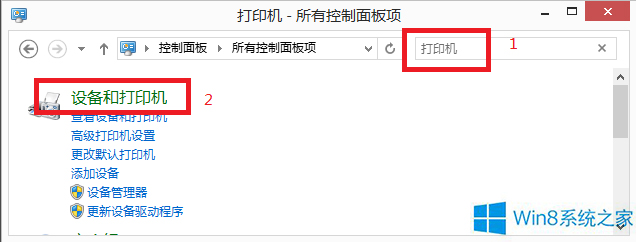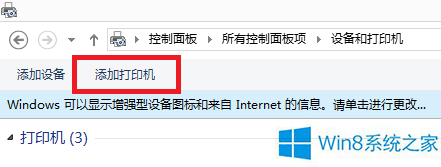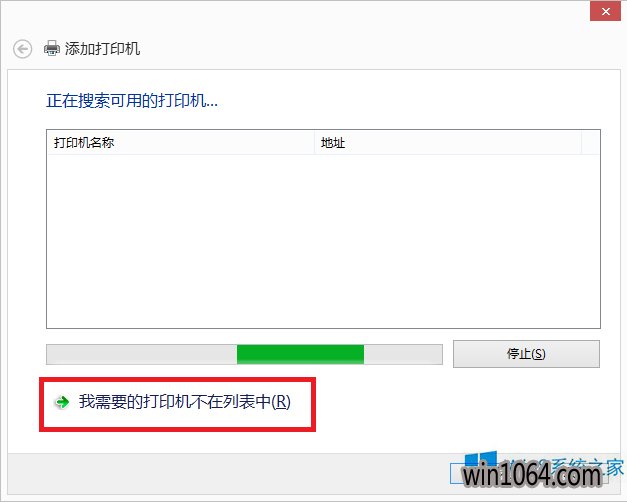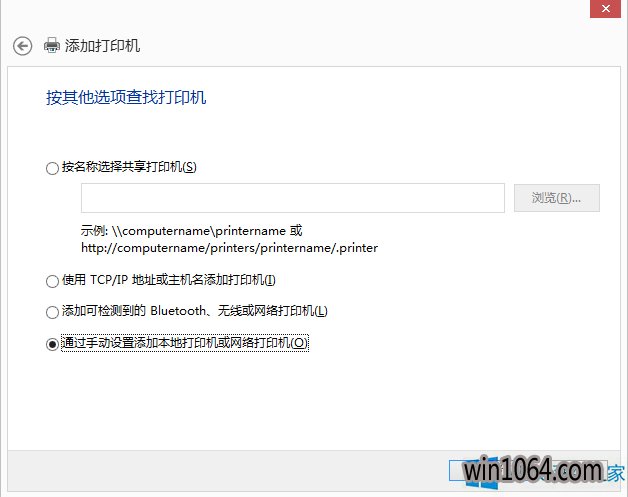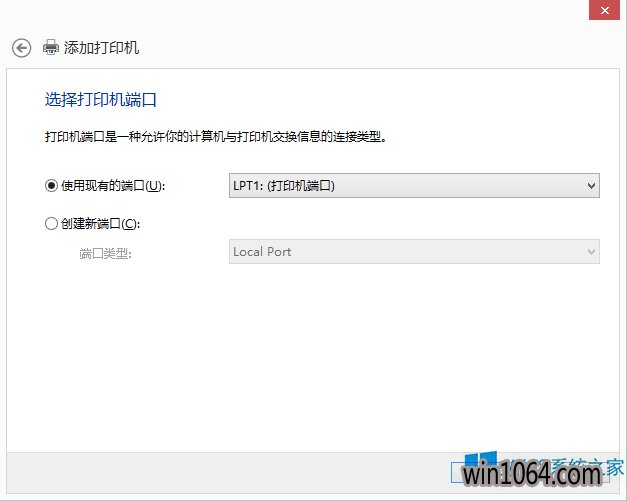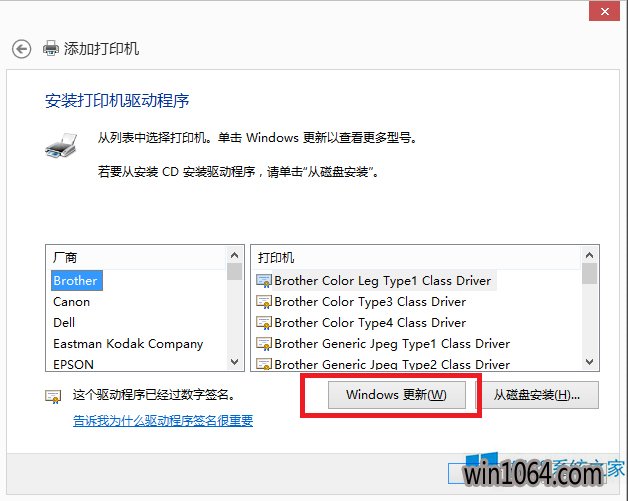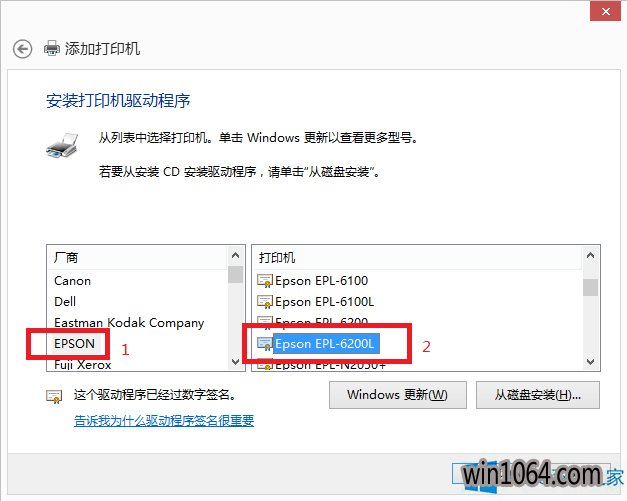| win10如何安裝EpsonEPL | 您所在的位置:網(wǎng)站首頁 › iphone驅(qū)動程序無法使用 › win10如何安裝EpsonEPL |
win10如何安裝EpsonEPL
|
win10如何安裝EpsonEPL-6200L驅(qū)動?
發(fā)布日期:2018-05-16 作者:win10 64位系統(tǒng)下載官網(wǎng) 來源:http://www.win1064.com 大家熟悉想要使用愛普生打印機還需要安裝對應(yīng)的驅(qū)動,可是否少網(wǎng)友不熟悉win10如何安裝Epson EPL-6200L驅(qū)動?其實這個故障很簡單,如果你不熟悉的話,那就趕緊來看看小編整理的win10安裝Epson EPL-6200L驅(qū)動教程吧! 辦法/步驟: 1、點擊控制面板,搜索“打印機”,找到“設(shè)備和打印機”,進入界面。
2、打開添加打印機。
3、在該界面中直接打開“我需要的打印機不在列表中”。
4、選中跳出界面的第四項,如圖:
5、選中第一項,下一步。
6、打開界面中的windows更新,如圖,等待幾分鐘,windows更新完成。
7、windows更新完成后,左邊選中Epson,右邊滾動條滾動到EPL-6200L,選中EPL-6200L,下一步。
8、打開下一步,下一步,搞定! 以上就是win10安裝Epson EPL-6200L驅(qū)動的辦法了,辦法很簡單,大家只需要進入“設(shè)備和打印機”,以后再添加打印機,最后按照文章步驟安裝下來便可。 上一篇:win10如何把網(wǎng)頁、word等背景設(shè)置為豆綠色? 下一篇:win10文件夾無安全選項卡如何辦? |
【本文地址】
公司簡介
聯(lián)系我們
| 今日新聞 |
| 推薦新聞 |
| 專題文章 |